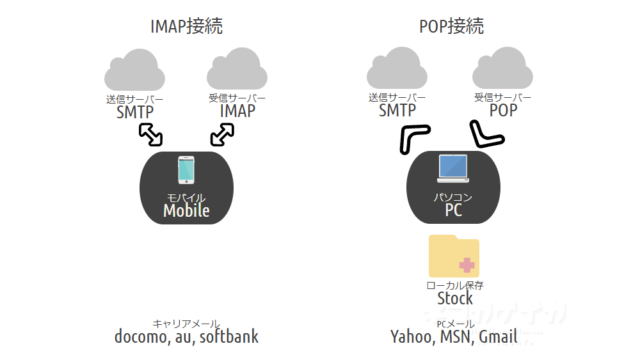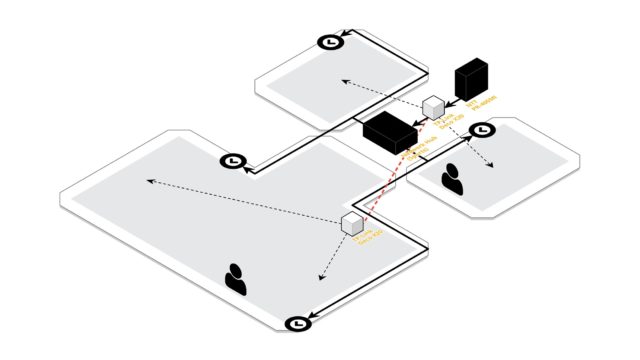最近のNASは「Synology」「QNAP」「ASUSTOR」といった台湾メーカーの評判をよく目にします。分かりやすいUIやWebアクセスなど多くの機能にも興味はありますが、自宅内でひっそりとシンプルに完結させたいだけなので使い慣れているBUFFALOを利用しています。
BUFFALOのNASは設定にコツが必要です。今回はNASの導入時につまづきやすい共有フォルダーへのアクセス方法についてまとめました。
新しいNASと古いNAS

新しいNAS(LS720Dシリーズ)と古いNAS(LS-XHLシリーズ)を所有していますが共有フォルダーにアクセスするにはそれぞれに異なる環境設定が必要になります。
「NAS」と「NAS Navigator(NASを管理するソフト)」のバージョンアップを行い最新にしてから設定を進めていきましょう。
新しいNAS(LS720D)
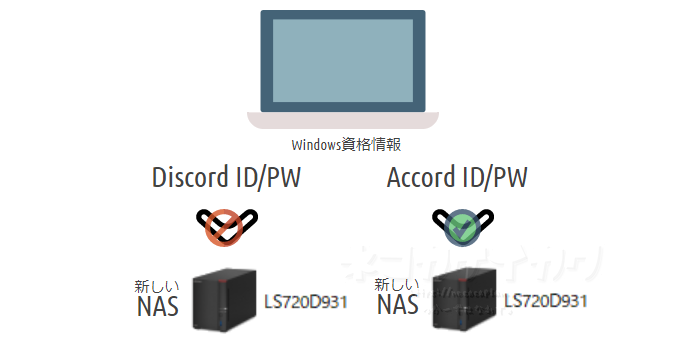
共有フォルダーにアクセスできない理由は「ユーザー設定」が原因かもしれません。
エラー内容を確認する
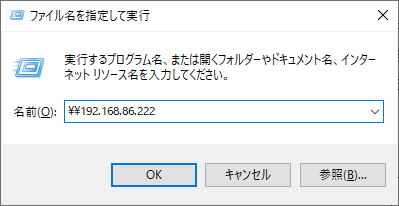
まずショートカットキー「Win」+「R」で「ファイル名を指定して実行」を起動しましょう。NAS Navigatorに表示されているIPアドレスを覚えて「\\192.168.86.222」のように入力するとエラー内容が確認できます。
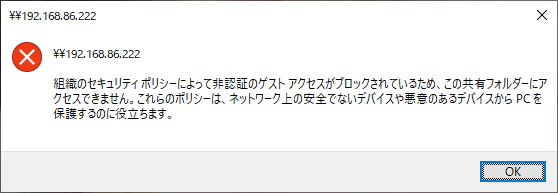
組織のセキュリティポリシーによって非認証のゲストアクセスがブロックされているため、この共有フォルダーにアクセスできません。
NAS側の対策
「非認証のゲストアクセス」がブロックされるということは「認証されたアクセス」にすれば解決できるということです。
(1)IDとパスワード
ネットワーク機器の初期設定は大体決まっています。パスワードには必ず複雑なものを設定しましょう。IDは初めから登録されているadminを利用しました。
ID:admin
PW:password
ID:admin
PW:*************(複雑)
(2)ゲストアカウント無効
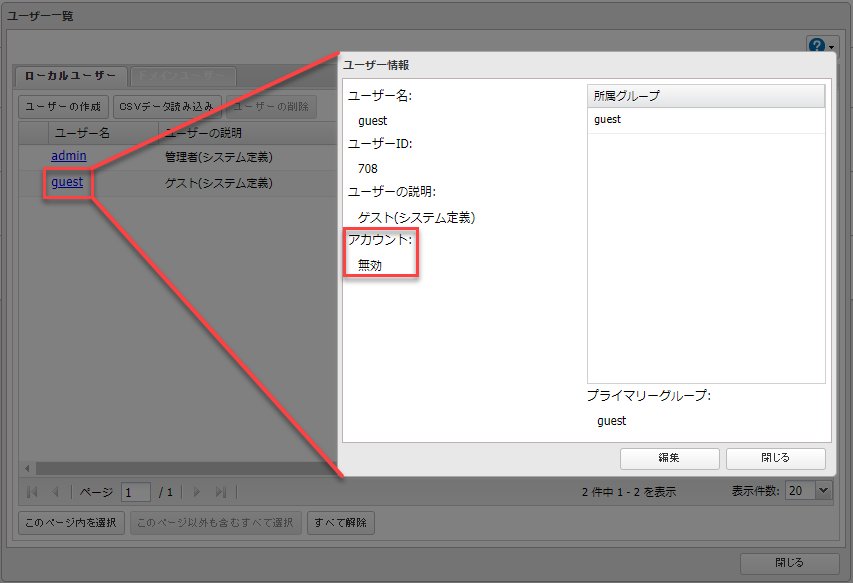
Windows側でゲストアクセスを制限しているので、NAS側でもゲストアカウントを無効にしておくといいでしょう。設定をシンプルにするためです。
(3)IPアドレス固定
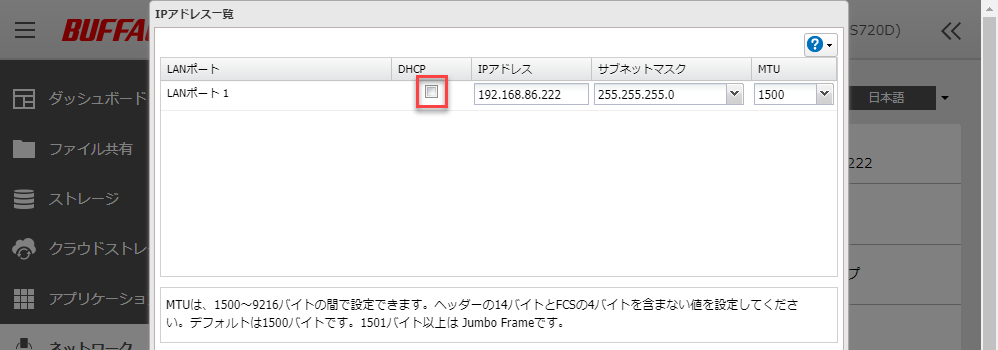
NASのIPアドレスは固定して使うのが一般的です。DHCPのチェックを外せば任意のIPアドレスを使用できます。こうすればルーターを初期化しても設定を変えずに継続して使用できます。
Windows側の対策
Windows資格情報
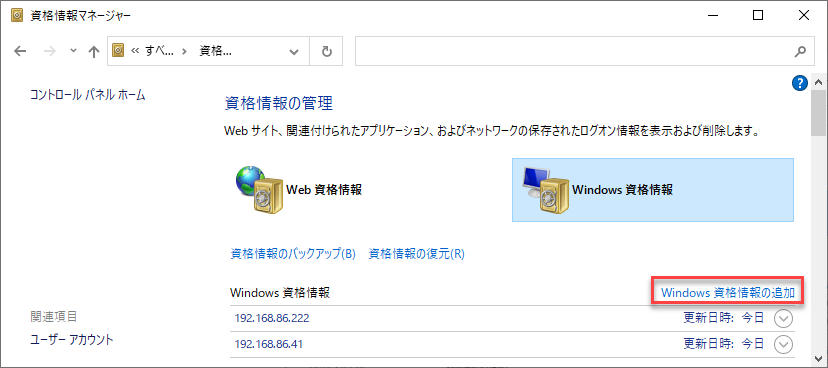
ショートカットキー「Win」+「R」で「ファイル名を指定して実行」を起動しましょう。「control.exe /name Microsoft.CredentialManager」と入力するとWindows資格情報が確認できます。
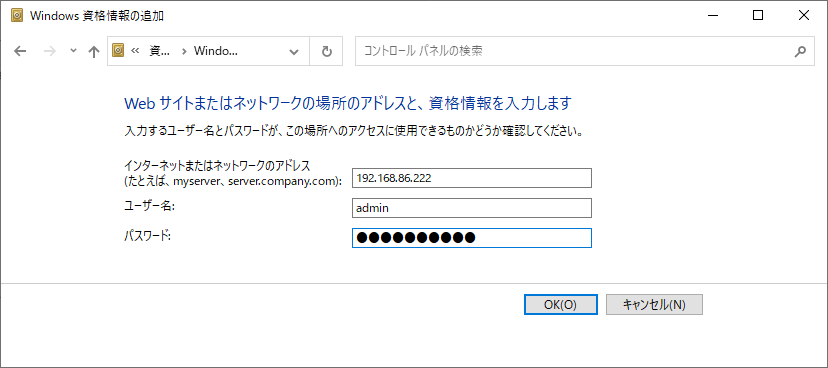
「Windows資格情報の追加」を押して先ほど設定した「ID」「パスワード」「IPアドレス」を入力します。
これでNAS共有フォルダーへのアクセスが可能になります。
古いNAS(LS-XHL)

古いNASに接続できない理由はWindows10が切り捨てたSMBv1プロトコルが原因かもしれません。「安全でないプロトコル」SMBv1は許可すれば通信できるようになります。
エラー内容を確認する
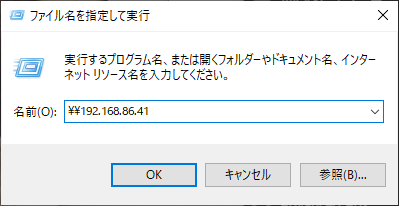
ショートカットキー「Win」+「R」で「ファイル名を指定して実行」を起動しましょう。NAS Navigatorに表示されているIPアドレスを覚えて「\\192.168.86.41」のように入力するとエラー内容が確認できます。
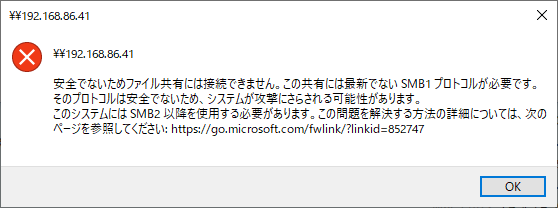
安全でないためファイル共有には接続できません。この共有には最新でないSMB1プロトコルが必要です。
NAS側の対策
SMBv1のみ対応しているNASの場合、設定では対応できません。
Windows側の対策
Windowsの機能
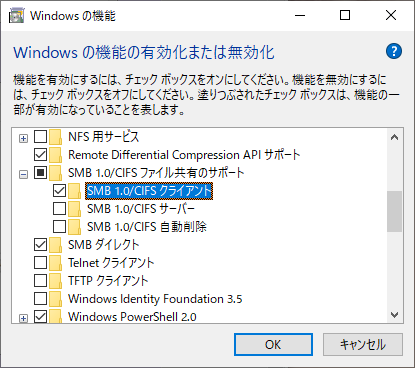
ショートカットキー「Win」+「R」で「ファイル名を指定して実行」を起動しましょう。「OptionalFeatures.exe」と入力するとWindowsの機能の有効化・無効化が設定できます。
利用を許可する場合は「SMB 1.0/CFS クライアント」を有効化します。ただし一時的にデータを取り出した後はチェックを外して元に戻しておくことをおすすめします。
これでNAS共有フォルダーへのアクセスが可能になります。
おすすめのNAS
安全でないSMBv1プロトコルを使い続けるのはおすすめできません。一時的な使用に限定したほうがいいでしょう。SMBv2へアップデートは「ACP Commander GUI」を使えば実質可能ですが公式ファームウェアは公開されていません。新しいNASの導入をおすすめします。
BUFFALO LS720Dは6つの独立して動作するヘキサコアCPUを搭載しているので複数の端末からの同時アクセスなどで十分な力を発揮します。また、2.5GBASE-Tに対応しているので自宅の環境次第で転送速度向上が見込めます。価格も安くディスクも標準装備なので手軽に導入できます。
Synology DiskStation DS220j/JPはGUIが素晴らしく評価が高いNASです。「QuickConnect」機能を使えば、外出先からインターネット経由で自宅、会社のSynology NASに簡単にアクセスすることができます。Synologyの中継サーバーを経由する事で外部からの通信をより安全で手軽に実現しています。